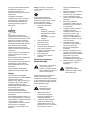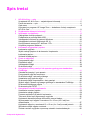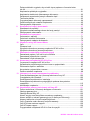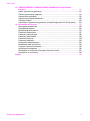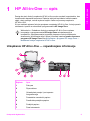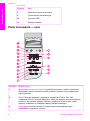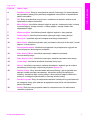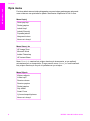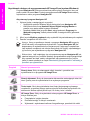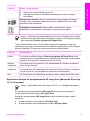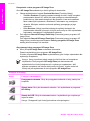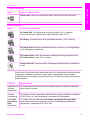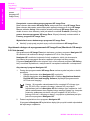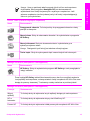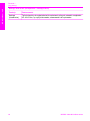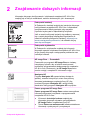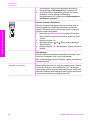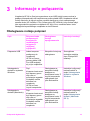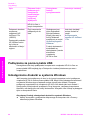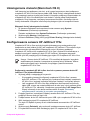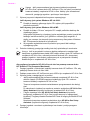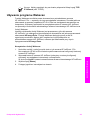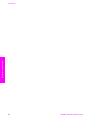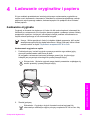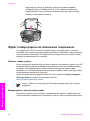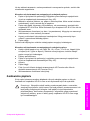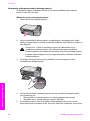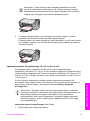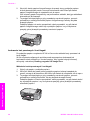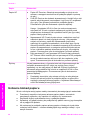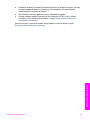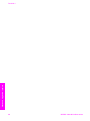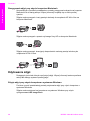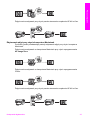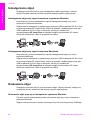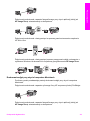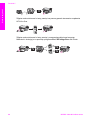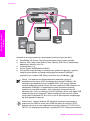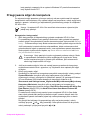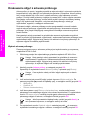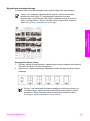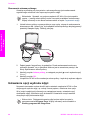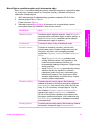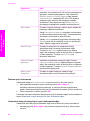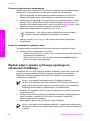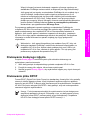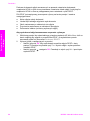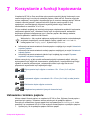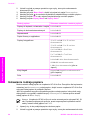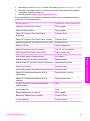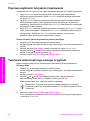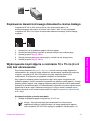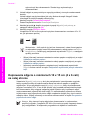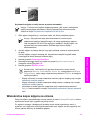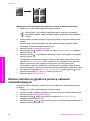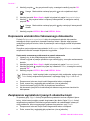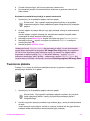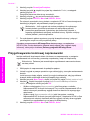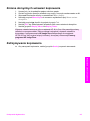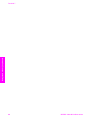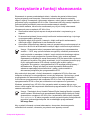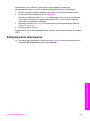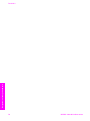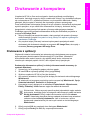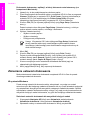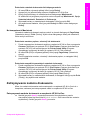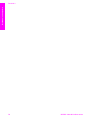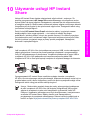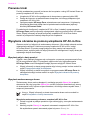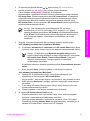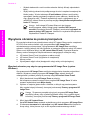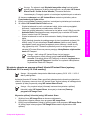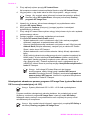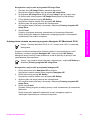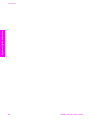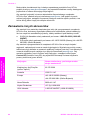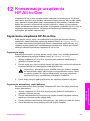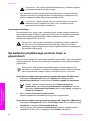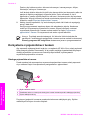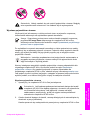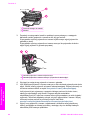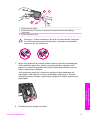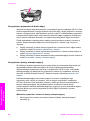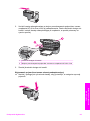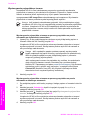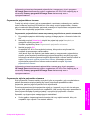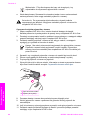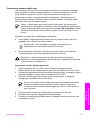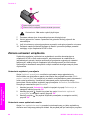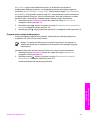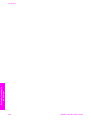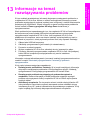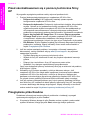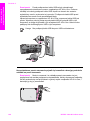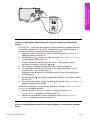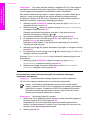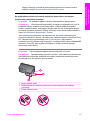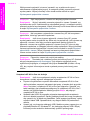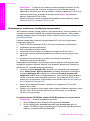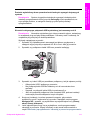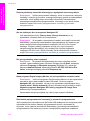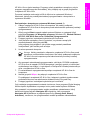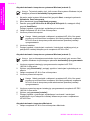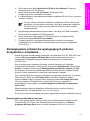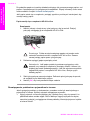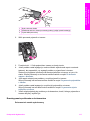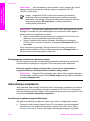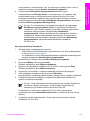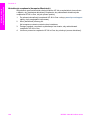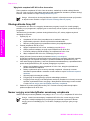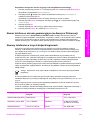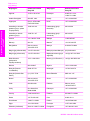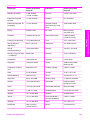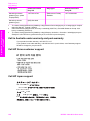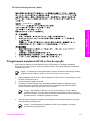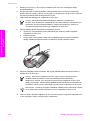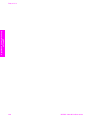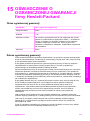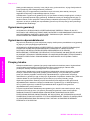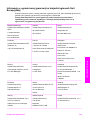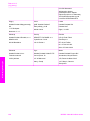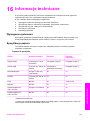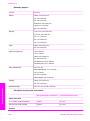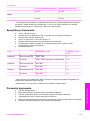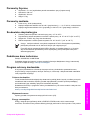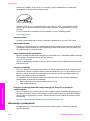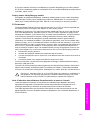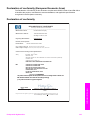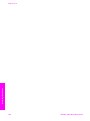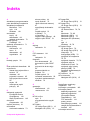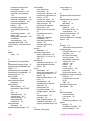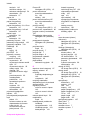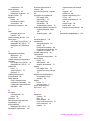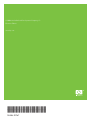HP PSC 1600 All-in-One Printer series instrukcja
- Kategoria
- Wydrukować
- Typ
- instrukcja

HP PSC 1600 All-in-One series

HP PSC 1600 All-in-One series
Podręcznik użytkownika

© Copyright 2004 Hewlett-Packard
Development Company, L.P.
Informacje zawarte w tym
dokumencie mogą ulec zmianie bez
uprzedzenia.
Z wyjątkiem przypadków
przewidzianych prawem autorskim,
reprodukowanie, adaptacja bądź
tłumaczenie tego materiału bez
uprzedniej pisemnej zgody jest
zabronione.
Logo Adobe oraz Acrobat są
zastrzeżonymi znakami towarowymi
lub znakami towarowymi firmy Adobe
Systems Incorporated w Stanach
Zjednoczonych i/lub innych krajach.
Windows®, Windows NT®, Windows
Me®, Windows XP® i Windows
2000® są zastrzeżonymi w USA
znakami towarowymi firmy Microsoft
Corporation.
Intel® i Pentium® są zastrzeżonymi
znakami towarowymi firmy Intel
Corporation.
SD™ Card jest znakiem towarowym
firmy SD Card Association.
Energy Star® i logo Energy Star® są
zastrzeżonymi w USA znakami
Amerykańskiej agencji ds. ochrony
środowiska.
Numer publikacji: Q5584-90267
Wydanie pierwsze: listopad 2004
Uwaga
Jedyne gwarancje obejmujące
produkty i usługi HP zostały dokładnie
opisane w dokumentach
gwarancyjnych dołączonych do tych
produktów i usług. Żadnej części
niniejszej publikacji nie należy
traktować jako dodatkowej gwarancji.
Firma HP nie ponosi
odpowiedzialności za błędy
techniczne lub redakcyjne oraz
pominięcia występujące w niniejszym
podręczniku.
Firma Hewlett-Packard Company nie
ponosi odpowiedzialności za szkody
przypadkowe lub następcze związane
z, lub powstałe w wyniku
rozprowadzania, rozpowszechniania
lub korzystania z niniejszego
dokumentu oraz opisanego w nim
produktu.
Uwaga: Informacje o przepisach
można znaleźć w części Informacje
techniczne.
W wielu krajach/regionach
niedozwolone jest kopiowanie
dokumentów wymienionych poniżej.
W razie wątpliwości należy
skonsultować się z prawnikiem.
● Pisma oraz dokumenty
urzędowe:
– Paszporty
– Dokumenty imigracyjne
–Zaświadczenia o służbie
wojskowej
– Identyfikatory, karty lub
insygnia
● Walory państwowe:
Znaczki pocztowe
Karty żywnościowe
● Czeki lub weksle wystawione
przez agencje rządowe
● Banknoty, czeki podróżne lub
przekazy pieniężne
● Kwity depozytowe
● Dzieła chronione prawem
autorskim
Informacje dotyczące
bezpieczeństwa
Ostrzeżenie Aby uniknąć
pożaru lub porażenia
prądem, nie należy narażać
tego urządzenia na kontakt z
deszczem lub wilgocią.
Podczas korzystania z urządzenia
zawsze należy przestrzegać
podstawowych zasad bezpieczeństwa
w celu zmniejszenia ryzyka doznania
obrażeń na skutek działania ognia lub
porażenia elektrycznego.
Ostrzeżenie
Niebezpieczeństwo
porażenia prądem.
1. Należy przeczytać ze
zrozumieniem wszystkie
instrukcje znajdujące się w
podręczniku instalacji.
2. Urządzenie należy podłączać
wyłącznie do uziemionego
gniazda elektrycznego. Jeśli
użytkownik nie wie, czy gniazdo
jest uziemione, powinien
zapytać wykwalifikowanego
elektryka.
3. Należy przestrzegać wszystkich
ostrzeżeń i zaleceń
umieszczonych na urządzeniu.
4. Przed czyszczeniem należy
odłączyć urządzenie od gniazda
sieciowego.
5. Nie należy umieszczać
urządzenia w pobliżu wody ani
dotykać go mokrymi rękoma, w
mokrej odzieży.
6. Urządzenie należy umieścić na
stabilnej powierzchni.
7. Urządzenie należy ustawić w
bezpiecznym miejscu, aby
przewód zasilający nie był
narażony na uszkodzenie lub
nadepnięcie, oraz aby nikt się o
niego nie potknął.
8. Jeśli urządzenie nie działa
prawidłowo, należy zapoznać
się pomocą ekranową
dotyczącą rozwiązywania
problemów.
9. Wewnątrz urządzenia nie ma
żadnych części, które mogą być
naprawiane przez użytkownika.
Wykonywanie czynności
serwisowych należy zlecać
wykwalifikowanemu personelowi.
10. Należy korzystać z urządzenia
w pomieszczeniu z dobrą
wentylacją.
Ostrzeżenie To
urządzenie nie będzie
działać w przypadku awarii
sieci elektrycznej.

Spis treści
1 HP All-in-One — opis ........................................................................................... 5
Urządzenie HP All-in-One — najważniejsze informacje ........................................5
Panel sterowania — opis .......................................................................................6
Opis menu .............................................................................................................8
Korzystanie z programu HP Image Zone — dodatkowe funkcje urządzenia
HP All-in-One .........................................................................................................9
2 Znajdowanie dalszych informacji .....................................................................17
3 Informacje o połączeniu ....................................................................................19
Obsługiwane rodzaje połączeń ............................................................................19
Podłączanie za pomocą kabla USB .....................................................................20
Udostępnianie drukarki w systemie Windows ......................................................20
Udostępnianie drukarki (Macintosh OS X) ...........................................................21
Konfigurowanie serwera HP JetDirect 175x ........................................................21
Używanie programu Webscan .............................................................................23
4 Ładowanie oryginałów i papieru ......................................................................25
Ładowanie oryginału ............................................................................................25
Wybór rodzaju papieru do drukowania i kopiowania ............................................26
Ładowanie papieru ..............................................................................................27
Unikanie blokad papieru ......................................................................................32
5 Praca ze zdjęciami .............................................................................................35
Przegrywanie zdjęć .............................................................................................35
Edytowanie zdjęć .................................................................................................36
Udostępnianie zdjęć ............................................................................................38
Drukowanie zdjęć ................................................................................................38
6 Korzystanie z karty pamięci lub aparatu zgodnego ze standardem
PictBridge ...........................................................................................................41
Gniazda kart pamięci i port aparatu .....................................................................41
Przegrywanie zdjęć do komputera .......................................................................43
Drukowanie zdjęć z arkusza próbnego ................................................................44
Ustawianie opcji wydruku zdjęć ...........................................................................46
Drukowanie zdjęć bezpośrednio z karty pamięci .................................................49
Wydruk zdjęć z aparatu cyfrowego zgodnego ze standardem PictBridge ...........50
Drukowanie bieżącego zdjęcia ............................................................................51
Drukowanie pliku DPOF ......................................................................................51
7 Korzystanie z funkcji kopiowania ....................................................................53
Ustawianie rozmiaru papieru ...............................................................................53
Ustawianie rodzaju papieru .................................................................................54
Poprawa szybkości lub jakości kopiowania .........................................................56
Tworzenie wielu kopii tego samego oryginału .....................................................56
Kopiowanie dwustronicowego dokumentu czarno-białego ..................................57
Wykonywanie kopii zdjęcia o rozmiarze 10 x 15 cm (4 x 6 cali) bez
obramowania .......................................................................................................57
Kopiowanie zdjęcia o rozmiarach 10 x 15 cm (4 x 6 cali) na całej stronie ...........58
Wielokrotne kopie zdjęcia na stronie ...................................................................59
Zmiana rozmiaru oryginału za pomocą ustawień niestandardowych ...................60
Podręcznik użytkownika 1

Zmiana wielkości oryginału, aby mieścił się na papierze o formacie Letter
lub A4 ..................................................................................................................61
Kopiowanie wyblakłych oryginałów ......................................................................61
Kopiowanie wielokrotnie faksowanego dokumentu .............................................62
Zwiększanie wyrazistości jasnych obszarów kopii ...............................................62
Tworzenie plakatu ...............................................................................................63
Przygotowywanie kolorowej naprasowanki .......................................................... 64
Zmiana domyślnych ustawień kopiowania ...........................................................65
Zatrzymywanie kopiowania ..................................................................................65
8 Korzystanie z funkcji skanowania ....................................................................67
Skanowanie do aplikacji ......................................................................................68
Wysyłanie zeskanowanego obrazu do karty pamięci ........................................... 68
Zatrzymywanie skanowania .................................................................................69
9 Drukowanie z komputera ..................................................................................71
Drukowanie z aplikacji .........................................................................................71
Zmienianie ustawień drukowania .........................................................................72
Zatrzymywanie zadania drukowania ....................................................................73
10 Używanie usługi HP Instant Share ...................................................................75
Opis .....................................................................................................................75
Pierwsze kroki .....................................................................................................76
Wysyłanie obrazów za pomocą urządzenia HP All-in-One ..................................76
Wysyłanie obrazów za pomocą komputera .........................................................78
11 Zamawianie materiałów eksploatacyjnych ......................................................83
Zamawianie papieru, folii lub innych nośników ....................................................83
Zamawianie pojemników z tuszem ......................................................................83
Zamawianie innych akcesoriów ...........................................................................84
12 Konserwacja urządzenia HP All-in-One ...........................................................85
Czyszczenie urządzenia HP All-in-One ...............................................................85
Sprawdzanie przybliżonego poziomu tuszu w pojemnikach ................................86
Drukowanie raportu z autotestu ...........................................................................87
Korzystanie z pojemników z tuszem ....................................................................88
Zmiana ustawień urządzenia ...............................................................................98
13 Informacje na temat rozwiązywania problemów ...........................................101
Przed skontaktowaniem się z pomocą techniczna firmy HP ..............................102
Przeglądanie pliku Readme ...............................................................................102
Rozwiązywanie problemów z instalacją .............................................................103
Rozwiązywanie problemów występujących podczas korzystania z
urządzenia .........................................................................................................115
Aktualizacja urządzenia .....................................................................................118
14 Uzyskiwanie pomocy technicznej od firmy HP .............................................121
Pomoc techniczna i informacje dostępne w Internecie ......................................121
Obsługa gwarancyjna ........................................................................................121
Obsługa klienta firmy HP ...................................................................................122
Numer seryjny oraz identyfikator serwisowy urządzenia ...................................122
Numer telefonu w okresie gwarancyjnym (w Ameryce Północnej) .....................123
Numery telefonów w innych krajach/regionach ..................................................123
Call in Australia under warranty and post-warranty ...........................................126
Call HP Korea customer support .......................................................................126
Call HP Japan support .......................................................................................126
Przygotowanie urządzenia HP All-in-One do wysyłki .........................................127
2 HP PSC 1600 All-in-One series

15 OŚWIADCZENIE O OGRANICZONEJ GWARANCJI firmy Hewlett-
Packard .............................................................................................................131
Okres ograniczonej gwarancji ............................................................................131
Zakres ograniczonej gwarancji ..........................................................................131
Ograniczenie gwarancji .....................................................................................132
Ograniczenie odpowiedzialności .......................................................................132
Przepisy lokalne ................................................................................................132
Informacje o ograniczonej gwarancji w krajach/regionach Unii Europejskiej .....133
16 Informacje techniczne .....................................................................................135
Wymagania systemowe .....................................................................................135
Specyfikacje papieru .........................................................................................135
Specyfikacje drukowania ...................................................................................137
Parametry kopiowania .......................................................................................137
Parametry karty pamięci ....................................................................................138
Parametry skanowania ......................................................................................138
Parametry fizyczne ............................................................................................139
Parametry zasilania ...........................................................................................139
Środowisko eksploatacyjne ...............................................................................139
Dodatkowe dane techniczne ..............................................................................139
Program ochrony środowiska ............................................................................139
Informacje o przepisach ..................................................................................... 140
Declaration of conformity (European Economic Area) .......................................143
Declaration of conformity ...................................................................................143
Indeks.......................................................................................................................145
Spis treści
Podręcznik użytkownika 3

4 HP PSC 1600 All-in-One series

1
HP All-in-One — opis
Dostęp do wielu funkcji urządzenia HP All-in-One można uzyskać bezpośrednio, bez
konieczności włączania komputera. Zadania, takie jak kopiowanie lub drukowanie
zdjęć z karty pamięci, można wykonać szybko i łatwo za pomocą urządzenia
HP All-in-One.
W tym rozdziale opisano funkcje sprzętowe urządzenia HP All-in-One, funkcje panelu
sterowania i sposób uruchomienia oprogramowania HP Image Zone.
Wskazówka Dodatkowe funkcje urządzenia HP All-in-One uzyskasz
korzystając z oprogramowania HP Image Zone zainstalowanego w
komputerze. Oprogramowanie to zawiera ulepszone funkcje kopiowania,
skanowania i drukowania zdjęć. Więcej informacji zawiera pomoc ekranowa
programu HP Image Zone oraz Korzystanie z programu HP Image Zone —
dodatkowe funkcje urządzenia HP All-in-One.
Urządzenie HP All-in-One — najważniejsze informacje
Etykieta Opis
1 Pokrywa
2 Płyta szklana
3 Gniazda kart pamięci i port aparatu
fotograficznego
4 Prowadnica szerokości papieru
5 Przedłużka podajnika papieru
6 Podajnik papieru
7 Panel sterowania
Podręcznik użytkownika 5
HP All-in-One — opis

Etykieta Opis
8 Wyświetlacz panelu sterowania
9 Tylne drzwiczki konserwacyjne
10 Tylny port USB
11 Gniazdo zasilania
Panel sterowania — opis
Etykieta Nazwa i opis
1 Wyświetlacz panelu sterowania: Wyświetla opcje menu, zdjęcia i komunikaty.
Wyświetlacz panelu sterowania można podnieść i pochylić w celu poprawienia
jego czytelności.
2 Włącz: Służy do włączania i wyłączania urządzenia HP All-in-One. Gdy
urządzenie HP All-in-One jest wyłączone, wciąż jest zasilane, ale na minimalnym
poziomie. Aby zupełnie odłączyć zasilanie urządzenia HP All-in-One, należy
wyłączyć urządzenie, a następnie odłączyć przewód zasilający.
3 Ustawienia: Umożliwia dostęp do systemu menu zawierającego opcje
sprawozdań, konserwacji i pomocy.
Rozdział 1
(ciąg dalszy)
6 HP PSC 1600 All-in-One series
HP All-in-One — opis

Etykieta Nazwa i opis
4 Strzałka w lewo: Służy do zmniejszania wartości liczbowych lub przechodzenia
do poprzedniej nazwy pliku podczas przeglądania nazw plików na wyświetlaczu
panelu sterowania.
5 OK: Służy do wybierania pozycji menu, ustawienia lub wartości widocznej na
wyświetlaczu panelu sterowania.
6 Menu Zdjęcie: Umożliwia wybranie zdjęć do wydruku, kopiowanie zdjęć, zmianę
rozmiaru zdjęcia, zmianę rozmiaru i rodzaju papieru, zmianę układu oraz
dopasowanie zdjęć.
7 Wybierz zdjęcia: Umożliwia wybranie zdjęć do wydruku z karty pamięci.
8 Drukuj zdjęcia: Umożliwia drukowanie wybranych zdjęć z karty pamięci.
9
Skanuj do: Umożliwia wybranie miejsca docelowego skanowania.
10 Menu Kopia: Umożliwia wybranie opcji kopiowania, takich jak liczba kopii, format
papieru i rodzaj papieru.
11 Pomniejsz/Powiększ: Umożliwia zmniejszenie lub powiększenie oryginału do
rozmiaru papieru włożonego do podajnika.
12 Start, Kopiuj, Mono: Umożliwia rozpoczęcie zadania kopiowania
monochromatycznego.
13
Start, Kopiuj, Kolor: Umożliwia rozpoczęcie zadania kopiowania kolorowego.
14 Liczba kopii: Umożliwia określenie docelowej liczby kopii.
15 Skanuj: Umożliwia rozpoczęcie zadania skanowania i wysłanie go do miejsca
docelowego określonego za pomocą przycisku Skanuj do.
16 Arkusz próbny: Służy do drukowania arkusza próbnego, gdy do gniazda kart
pamięci została wsunięta karta pamięci. Na arkuszu próbnym znajdują się
miniatury wszystkich zdjęć z karty pamięci. Można wybrać zdjęcia na arkuszu
próbnym, a następnie wydrukować je, skanując arkusz próbny.
17 Strzałka w prawo: Służy do zwiększania wartości liczbowych lub przechodzenia
do następnej nazwy pliku podczas przeglądania nazw plików na wyświetlaczu
panelu sterowania.
18 Anuluj: Służy do zatrzymywania zadania, zamykania menu lub anulowania
ustawień przycisków.
(ciąg dalszy)
Podręcznik użytkownika 7
HP All-in-One — opis

Opis menu
Poniższa tabela stanowi dobrą ściągawkę przypominającą podstawowe polecenia
menu widoczne na wyświetlaczu panelu sterowania urządzenia HP All-in-One.
Menu Kopiuj
Rozm.pap.kop.
Rodzaj papieru
Jakość kopii
Jaśniej/Ciemniej
Poprawa jakości
Nasycenie koloru
Nowe ust. domyś.
Menu Skanuj do
HP Image Zone
Microsoft Word
Adobe Photoshop
HP Instant Share
Menu Skanuj do zawiera listę miejsc docelowych skanowania, w tym aplikacji
zainstalowanych na komputerze. Z tego powodu menu Skanuj do może zawierać
listę miejsc docelowych innych niż pokazane w tym miejscu.
Menu Zdjęcie
Wybierz zdjęcia
Liczba kopii
Rozmiar obrazu
Rozmiar papieru
Rodzaj papieru
Styl układu
Smart Focus
Cyfrowa lampa błyskowa
Nowe ust. domyś.
Rozdział 1
8 HP PSC 1600 All-in-One series
HP All-in-One — opis

Menu Arkusz próbny
Drukuj
Skanowanie
Menu Ustawienia
1. Menu Pomoc
2. Drukuj sprawozdanie
3. Narzędzia
4. Preferencje
Pozycja Menu Pomoc w menu Ustawienia zapewnia szybki dostęp do pomocy w
najistotniejszych zagadnieniach. Większość informacji przedstawianych jest na
ekranie podłączonego komputera.
Korzystanie z programu HP Image Zone — dodatkowe
funkcje urządzenia HP All-in-One
Oprogramowanie HP Image Zone jest instalowane na komputerze podczas
konfigurowania urządzenia HP All-in-One. Więcej informacji można znaleźć w
Podręczniku instalacji dostarczonym wraz z urządzeniem.
W zależności od systemu operacyjnego dostęp do oprogramowania HP Image Zone
uzyskuje się w różny sposób:
● Jeżeli używany jest komputer PC z systemem Windows, oprogramowanie
HP Image Zone uruchamiane jest z okna programu Nawigator HP.
● Na komputerze Macintosh z systemem OS 10.1.5 lub nowszym oprogramowanie
HP Image Zone uruchamiane jest z okna HP Image Zone.
● Na komputerze Macintosh z systemem OS 9.2.6 lub starszym oprogramowanie
HP Image Zone uruchamiane jest z okna Nawigator HP.
Po uruchomieniu dostępne jest oprogramowanie i usługi HP Image Zone.
Używając oprogramowania HP Image Zone, można szybko i łatwo zwiększyć
możliwości urządzenia HP All-in-One. W podręczniku znajdują się pola, takie jak to,
ze wskazówkami na dany temat oraz przydatnymi informacjami dotyczącymi
projektów użytkownika.
Podręcznik użytkownika 9
HP All-in-One — opis

Uzyskiwanie dostępu do oprogramowania HP Image Zone (system Windows)
Program Nawigator HP można uruchomić za pomocą ikony na pulpicie, ikony na
pasku zadań lub menu Start. Funkcje oprogramowania HP Image Zone zostaną
wyświetlone w oknie programu Nawigator HP.
Aby otworzyć program Nawigator HP
1. Wykonaj jedną z następujących czynności:
– Na pulpicie systemu Windows kliknij dwukrotnie ikonę Nawigator HP.
– Kliknij dwukrotnie ikonę Hewlett-Packard Digital Imaging Monitor w
prawym rogu paska zadań systemu Windows.
– Na pasku zadań kliknij przycisk Start, wskaż polecenie Programy lub
Wszystkie programy, wskaż polecenie HP, a następnie kliknij polecenie
Director.
2. Kliknij w polu Wybierz urządzenie, aby wyświetlić listę zainstalowanych urządzeń.
3. Zaznacz urządzenie HP All-in-One.
Uwaga Ikony na poniższym obrazie z programu Nawigator HP mogą się
różnić od wersji na komputerze użytkownika. Program Nawigator HP jest
dostosowany do wyświetlania ikon skojarzonych z wybranym urządzeniem.
Jeśli wybrane urządzenie nie oferuje danej cechy lub funkcji, odpowiadająca
jej ikona nie jest wyświetlana w programie Nawigator HP.
Wskazówka Jeśli znajdujący się na komputerze program Nawigator HP nie
zawiera żadnych ikon, podczas instalacji oprogramowania mógł wystąpić błąd.
Aby naprawić ten błąd, należy odinstalować oprogramowanie przy użyciu
jednej z metod opisanych w części Zdezinstaluj oprogramowanie i zainstaluj je
ponownie oprogramowanie.
Przycisk
Nazwa i przeznaczenie
Skanuj obraz: Służy do skanowania zdjęć, obrazów i rysunków oraz
wyświetlania ich w programie HP Image Zone.
Skanuj dokument: Służy do skanowania dokumentów zawierających tekst lub
tekst i grafikę oraz do wyświetlania ich w wybranym programie.
Twórz kopie: Służy do wyświetlania okna Kopiuj dotyczącego wybranego
urządzenia, za pomocą którego można wykonać drukowaną kopię obrazu lub
dokumentu. Można wybrać jakość kopii, ich liczbę, kolor i rozmiar.
HP Image Zone: Służy do wyświetlania okna programu HP Image Zone, w
którym możliwe jest:
● Przeglądanie i edycja obrazów
● Drukowanie zdjęć o różnych rozmiarach
● Wykonanie i wydrukowanie albumu fotograficznego, pocztówki lub ulotki
Rozdział 1
10 HP PSC 1600 All-in-One series
HP All-in-One — opis

Przycisk Nazwa i przeznaczenie
● Utworzenie multimedialnego dysku CD
● Udostępnianie obrazów za pośrednictwem poczty e-mail lub witryny
internetowej
Przegrywanie obrazów: Służy do wyświetlenia okna programu HP Image
Transfer, który umożliwia przegranie obrazów z urządzenia HP All-in-One i
zapisanie ich na komputerze.
Przeglądarka dokumentów: Importowanie, wyszukiwanie, edycja,
wyświetlanie, przetwarzanie, drukowanie i wysyłanie dokumentów.
Uwaga Informacje dotyczące dodatkowych funkcji i elementów menu, takich
jak Aktualizacja oprogramowania, Kreatywne pomysły i HP Shopping znajdują
się w ekranowej Pomocy programu HP Image Zone.
Także kilka elementów menu i list pozwala na wybranie używanego urządzenia,
sprawdzenie jego stanu, dostosowanie wielu ustawień programowych oraz dostęp do
pomocy ekranowej. Te elementy zostały omówione w poniższej tabeli.
Funkcja
Zastosowanie
Pomoc Ta funkcja umożliwia dostęp do Pomocy programu HP Image Zone, która
zawiera pomoc do oprogramowania oraz informacje dotyczące rozwiązywania
problemów związanych z urządzeniem HP All-in-One.
Wybierz
urządzenie
Ta funkcja służy do wybierania z listy zainstalowanych urządzeń urządzenia,
które ma być używane.
Ustawienia Ta funkcja służy do wyświetlania lub zmieniania różnych ustawień urządzenia
HP All-in-One, np. opcji drukowania, skanowania lub kopiowania.
Stan Ta funkcja służy do wyświetlania aktualnego stanu urządzenia HP All-in-One.
Uzyskiwanie dostępu do oprogramowania HP Image Zone (Macintosh OS wersja
10.1.5 lub nowsza)
Uwaga System Macintosh OS w wersji 10.0.0–10.1.4 nie jest obsługiwany.
Po zainstalowaniu oprogramowania HP Image Zone w obszarze dokowania
umieszczana jest ikona programu HP Image Zone.
Dostęp do oprogramowania HP Image Zone można uzyskać na jeden z dwóch
sposobów:
● Za pośrednictwem okna programu HP Image Zone
● Za pośrednictwem menu dokowania programu HP Image Zone
(ciąg dalszy)
Podręcznik użytkownika 11
HP All-in-One — opis

Korzystanie z okna programu HP Image Zone
Okno HP Image Zone składa się z dwóch głównych elementów:
● Obszar wyświetlania z kartami Products/Services (Produkty/Usługi)
– Zakładka Products (Produkty) zapewnia dostęp do wielu funkcji urządzeń
przetwarzania obrazu HP, takich jak menu podręczne zainstalowanych
produktów czy lista zadań dostępnych dla produktu. Lista może zawierać
takie zadania jak kopiowanie, skanowanie, faksowanie czy przesyłanie
obrazów. Kliknięcie zadania uruchamia aplikację pomagającą w jego
wykonaniu.
– Karta Services (Usługi) umożliwia dostęp do aplikacji służących do
przetwarzania obrazów cyfrowych, których można użyć w celu wyświetlania,
edytowania, zarządzania i udostępniania obrazów.
● Pole tekstowe Search HP Image Zone Help (Przeszukaj pomoc programu HP
Image Zone)
Pole tekstowe Search HP Image Zone Help (Przeszukaj pomoc programu HP
Image Zone) umożliwia przeszukiwanie Pomocy programu HP Image Zone
według słów kluczowych lub zwrotów.
Aby otworzyć okno programu HP Image Zone
➔
Kliknij ikonę HP Image Zone w obszarze dokowania.
Zostanie wyświetlone okno programu HP Image Zone.
W oknie programu HP Image Zone wyświetlane są tylko funkcje odpowiednie dla
wybranego urządzenia.
Uwaga Ikony w poniższej tabeli mogą się różnić od ikon na komputerze
użytkownika. Okno programu HP Image Zone jest dostosowane do
wyświetlania ikon funkcji skojarzonych z wybranym urządzeniem. Jeśli
wybrane urządzenie nie oferuje danej cechy lub funkcji, to taka cecha lub
funkcja nie jest wyświetlana w oknie programu HP Image Zone.
Products (Produkty)
Ikona Funkcja i zastosowanie
Przegrywanie obrazów: Służy do przegrywania obrazów z karty pamięci na
komputer.
Skanuj obraz: Służy do skanowania obrazów i ich wyświetlania w programie
HP Gallery.
Skanuj do OCR: Służy do skanowania tekstu i wyświetlania go w wybranym
edytorze tekstu.
Uwaga Dostępność tych funkcji jest zależna od kraju/regionu.
Rozdział 1
12 HP PSC 1600 All-in-One series
HP All-in-One — opis

Products (Produkty)
Ikona Funkcja i zastosowanie
Twórz kopie: Służy do wykonywania kopii czarno-białych lub kolorowych.
Services (Usługi)
Ikona Funkcja i przeznaczenie
HP Image Edit: Ta funkcja służy do edycji obrazów. (10.2 i nowsze)
Funkcja ta służy do wyświetlania i edycji obrazów. (tylko 10.1.5)
HP Gallery: Funkcja ta służy do wyświetlania obrazów. (10.2 i nowsze)
HP Image Print: Służy do drukowania obrazów z albumu za pomocą jednego
z kilku dostępnych szablonów.
HP Instant Share: Służy do otwierania aplikacji klienckiej oprogramowania
HP Instant Share. (tylko 10.2 i nowsze)
Portal e-mail HP: Funkcja ta służy do łatwego wysyłania zdjęć w wiadomości
e-mail.
Poza ikonami funkcji także kilka elementów menu i list rozwijanych pozwala na wybór
używanego urządzenia, sprawdzenie jego stanu, dostosowanie wielu ustawień
programowych oraz dostęp do pomocy ekranowej. Te elementy zostały omówione w
poniższej tabeli.
Funkcja
Zastosowanie
Select Device
(Wybierz
urządzenie)
Ta funkcja służy do wybierania z listy zainstalowanych urządzeń urządzenia,
które ma być używane.
Settings
(Ustawienia)
Ta funkcja służy do wyświetlania lub zmieniania różnych ustawień urządzenia
HP All-in-One, np. opcji drukowania, skanowania lub kopiowania.
Search HP
Image Zone
Help
(Przeszukaj
Ta funkcja służy do przeszukiwania Pomocy programu HP Image Zone,
która zawiera informacje dotyczące pomocy i rozwiązywania problemów
związanych z urządzeniem HP All-in-One.
(ciąg dalszy)
Podręcznik użytkownika 13
HP All-in-One — opis

Funkcja Zastosowanie
pomoc
programu HP
Image Zone)
Korzystanie z menu dokowanego programu HP Image Zone
Menu obszaru dokowania HP Image Zone zawiera skrót do usług HP Image Zone.
Menu obszaru dokowania zawiera wszystkie aplikacje dostępne w oknie HP Image
Zone w zakładce Usługi. Można także ustawić preferencje HP Image Zone, aby
dodać do menu inne elementy, takie jak zadania z zakładki Products (Produkty) lub
pomoc ekranową programu HP Image Zone. Więcej informacji można znaleźć w
Pomocy programu HP Image Zone.
Wyświetlanie menu dokowanego programu HP Image Zone
➔
Naciśnij i przytrzymaj przycisk myszy na ikonie dokowania HP Image Zone.
Uzyskiwanie dostępu do oprogramowania HP Image Zone (Macintosh OS wersja
9.2.6 lub starsza)
Oprogramowanie HP Image Zone jest otwierane z poziomu programu Nawigator HP.
W zależności od możliwości danego urządzenia HP All-in-One program
Nawigator HP umożliwia inicjowanie funkcji urządzenia, takich jak skanowanie,
kopiowanie lub przegrywanie obrazów z aparatu cyfrowego lub karty pamięci.
Programu Nawigator HP można również użyć w celu otwarcia programu HP Gallery,
który umożliwia wyświetlanie, modyfikowanie i zarządzanie obrazami na komputerze.
Aby otworzyć program Nawigator HP
1. Dostęp do oprogramowania HP Image Zone można uzyskać na jeden z dwóch
sposobów:
– Klikając dwukrotnie alias Nawigator HP na pulpicie.
– Klikając dwukrotnie alias Nawigator HP w folderze Applications:Hewlett-
Uwaga W przypadku zainstalowania kilku urządzeń HP różnego typu
(np. HP All-in-One, aparatu cyfrowego i skanera HP) na pulpicie
wyświetlana jest ikona Nawigator HP dla każdego typu urządzenia. Jeśli
jednak zainstalowano dwa urządzenia tego samego rodzaju (np. komputer
przenośny podłączany do dwóch różnych urządzeń HP All-in-One —
jednego w biurze, a drugiego w domu), na pulpicie wyświetlana jest tylko
jedna ikona programu Nawigator HP.
2. Zostanie wyświetlone okno programu Nawigator HP.
W programie Nawigator HP wyświetlane będą tylko przyciski zadań odpowiednie
dla wybranego urządzenia.
Rozdział 1
(ciąg dalszy)
14 HP PSC 1600 All-in-One series
HP All-in-One — opis
HP Photo and Imaging)
Packard:HP Photo and Imaging Software (Aplikacje:Oprogramowanie

Uwaga Ikony w poniższej tabeli mogą się różnić od ikon na komputerze
użytkownika. Menu programu Nawigator HP jest dostosowane do
wyświetlania ikon funkcji skojarzonych z wybranym urządzeniem. Jeśli
wybrane urządzenie nie oferuje danej cechy lub funkcji, odpowiadająca jej
ikona nie jest wyświetlana.
Device Tasks (Zadania dotyczące urządzenia)
Ikona Zastosowanie
Przegrywanie obrazów: Ta funkcja służy do przegrywania obrazów z karty
pamięci na komputer.
Skanuj obraz: Służy do skanowania obrazów i ich wyświetlania w programie
HP Gallery.
Skanuj dokument: Służy do skanowania tekstu i wyświetlania go w
wybranym edytorze tekstu.
Uwaga Dostępność tych funkcji jest zależna od kraju/regionu.
Twórz kopie: Służy do wykonywania kopii czarno-białych lub kolorowych.
Manage and Share (Zarządzanie i udostępnianie)
Ikona Zastosowanie
HP Gallery: Służy do wyświetlania programu HP Gallery w celu przeglądania
i edycji obrazów.
Poza funkcją HP Gallery także kilka elementów menu bez ikon umożliwia wybranie
innej aplikacji na komputerze, zmianę ustawień funkcji urządzenia HP All-in-One oraz
dostęp do pomocy ekranowej. Te elementy zostały omówione w poniższej tabeli.
Manage and Share (Zarządzanie i udostępnianie)
Funkcja Zastosowanie
Więcej
aplikacji
Ta funkcja służy do wybierania innych aplikacji dostępnych na komputerze.
HP w
Internecie
Ta funkcja służy do wybierania witryny sieci Web firmy HP.
Pomoc HP
Ta funkcja służy do wybierania źródła pomocy dla urządzenia HP All-in-One.
Podręcznik użytkownika 15
HP All-in-One — opis

Manage and Share (Zarządzanie i udostępnianie)
Funkcja Zastosowanie
Settings
(Ustawienia)
Ta funkcja służy do wyświetlania lub zmieniania różnych ustawień urządzenia
HP All-in-One, np. opcji drukowania, skanowania lub kopiowania.
Rozdział 1
(ciąg dalszy)
16 HP PSC 1600 All-in-One series
HP All-in-One — opis

2
Znajdowanie dalszych informacji
Informacje dotyczące konfigurowania i użytkowania urządzenia HP All-in-One
znajdują się w różnych materiałach, zarówno drukowanych, jak i ekranowych.
Podręcznik instalacji
W Podręczniku instalacji znajdują się instrukcje dotyczące
konfigurowania urządzenia HP All-in-One i instalowania
oprogramowania. Należy pamiętać, aby wszystkie
czynności wykonywać w odpowiedniej kolejności.
Jeśli w czasie konfiguracji pojawiły się problemy, zapoznaj
się z częścią dotyczącą rozwiązywania problemów w
ostatnim rozdziale podręcznika instalacji, Informacje na
temat rozwiązywania problemów, lub odwiedź witrynę
www.hp.com/support.
HP PSC 1600 series
User Guide
Podręcznik użytkownika
W Podręczniku użytkownika znajdują się informacje
dotyczące sposobu użytkowania urządzenia HP All-in-One,
w tym porady dotyczące rozwiązywania problemów oraz
instrukcje krokowe.
HP Image Zone — Przewodnik
Przewodnik po programie HP Image Zone to ciekawy,
interaktywny sposób, aby w krótkim czasie poznać
możliwości oprogramowania dołączonego do urządzenia
HP All-in-One. Dowiesz się, jak HP Image Zone może
pomóc w edycji, zarządzaniu i drukowaniu zdjęć.
Nawigator HP
Program Nawigator HP zapewnia łatwy dostęp do
aplikacji, ustawień domyślnych, stanu oraz pomocy
ekranowej posiadanego urządzenia firmy HP. Aby
uruchomić program Nawigator HP, należy kliknąć
dwukrotnie ikonę programu Nawigator HP na pulpicie.
Pomoc programu HP Image Zone
Pomoc programu HP Image Zone zawiera szczegółowe
informacje dotyczące korzystania z oprogramowania
urządzenia HP All-in-One.
● W temacie Instrukcje krokowe znajdują się
informacje dotyczące używania oprogramowania
HP Image Zone z urządzeniami firmy HP.
● Temat Zobacz co możesz zrobić zawiera dodatkowe
informacje o praktycznych i pomysłowych
Podręcznik użytkownika 17
Znajdowanie dalszych informacji
Strona się ładuje...
Strona się ładuje...
Strona się ładuje...
Strona się ładuje...
Strona się ładuje...
Strona się ładuje...
Strona się ładuje...
Strona się ładuje...
Strona się ładuje...
Strona się ładuje...
Strona się ładuje...
Strona się ładuje...
Strona się ładuje...
Strona się ładuje...
Strona się ładuje...
Strona się ładuje...
Strona się ładuje...
Strona się ładuje...
Strona się ładuje...
Strona się ładuje...
Strona się ładuje...
Strona się ładuje...
Strona się ładuje...
Strona się ładuje...
Strona się ładuje...
Strona się ładuje...
Strona się ładuje...
Strona się ładuje...
Strona się ładuje...
Strona się ładuje...
Strona się ładuje...
Strona się ładuje...
Strona się ładuje...
Strona się ładuje...
Strona się ładuje...
Strona się ładuje...
Strona się ładuje...
Strona się ładuje...
Strona się ładuje...
Strona się ładuje...
Strona się ładuje...
Strona się ładuje...
Strona się ładuje...
Strona się ładuje...
Strona się ładuje...
Strona się ładuje...
Strona się ładuje...
Strona się ładuje...
Strona się ładuje...
Strona się ładuje...
Strona się ładuje...
Strona się ładuje...
Strona się ładuje...
Strona się ładuje...
Strona się ładuje...
Strona się ładuje...
Strona się ładuje...
Strona się ładuje...
Strona się ładuje...
Strona się ładuje...
Strona się ładuje...
Strona się ładuje...
Strona się ładuje...
Strona się ładuje...
Strona się ładuje...
Strona się ładuje...
Strona się ładuje...
Strona się ładuje...
Strona się ładuje...
Strona się ładuje...
Strona się ładuje...
Strona się ładuje...
Strona się ładuje...
Strona się ładuje...
Strona się ładuje...
Strona się ładuje...
Strona się ładuje...
Strona się ładuje...
Strona się ładuje...
Strona się ładuje...
Strona się ładuje...
Strona się ładuje...
Strona się ładuje...
Strona się ładuje...
Strona się ładuje...
Strona się ładuje...
Strona się ładuje...
Strona się ładuje...
Strona się ładuje...
Strona się ładuje...
Strona się ładuje...
Strona się ładuje...
Strona się ładuje...
Strona się ładuje...
Strona się ładuje...
Strona się ładuje...
Strona się ładuje...
Strona się ładuje...
Strona się ładuje...
Strona się ładuje...
Strona się ładuje...
Strona się ładuje...
Strona się ładuje...
Strona się ładuje...
Strona się ładuje...
Strona się ładuje...
Strona się ładuje...
Strona się ładuje...
Strona się ładuje...
Strona się ładuje...
Strona się ładuje...
Strona się ładuje...
Strona się ładuje...
Strona się ładuje...
Strona się ładuje...
Strona się ładuje...
Strona się ładuje...
Strona się ładuje...
Strona się ładuje...
Strona się ładuje...
Strona się ładuje...
Strona się ładuje...
Strona się ładuje...
Strona się ładuje...
Strona się ładuje...
Strona się ładuje...
Strona się ładuje...
Strona się ładuje...
Strona się ładuje...
Strona się ładuje...
Strona się ładuje...
Strona się ładuje...
-
 1
1
-
 2
2
-
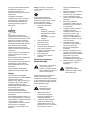 3
3
-
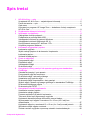 4
4
-
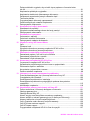 5
5
-
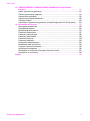 6
6
-
 7
7
-
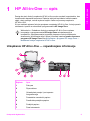 8
8
-
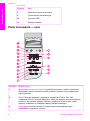 9
9
-
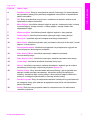 10
10
-
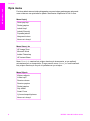 11
11
-
 12
12
-
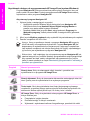 13
13
-
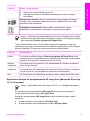 14
14
-
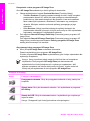 15
15
-
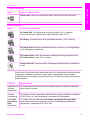 16
16
-
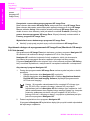 17
17
-
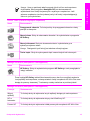 18
18
-
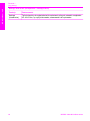 19
19
-
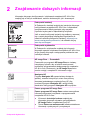 20
20
-
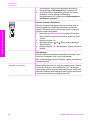 21
21
-
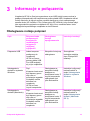 22
22
-
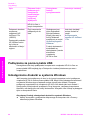 23
23
-
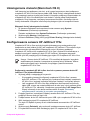 24
24
-
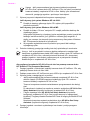 25
25
-
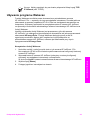 26
26
-
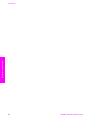 27
27
-
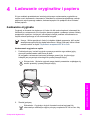 28
28
-
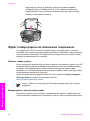 29
29
-
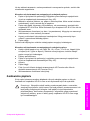 30
30
-
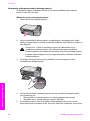 31
31
-
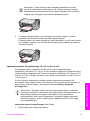 32
32
-
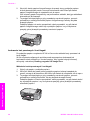 33
33
-
 34
34
-
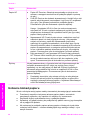 35
35
-
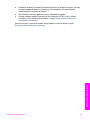 36
36
-
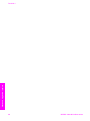 37
37
-
 38
38
-
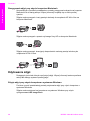 39
39
-
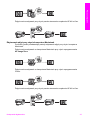 40
40
-
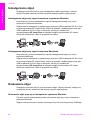 41
41
-
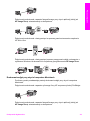 42
42
-
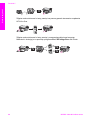 43
43
-
 44
44
-
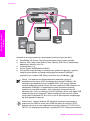 45
45
-
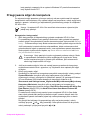 46
46
-
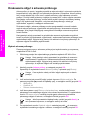 47
47
-
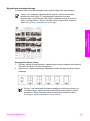 48
48
-
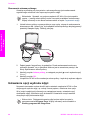 49
49
-
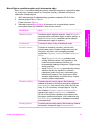 50
50
-
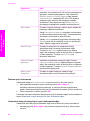 51
51
-
 52
52
-
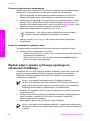 53
53
-
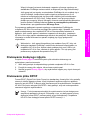 54
54
-
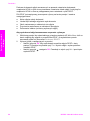 55
55
-
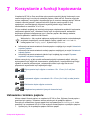 56
56
-
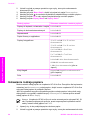 57
57
-
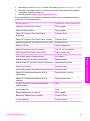 58
58
-
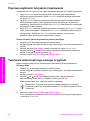 59
59
-
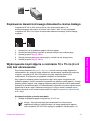 60
60
-
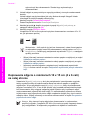 61
61
-
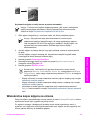 62
62
-
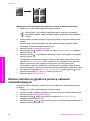 63
63
-
 64
64
-
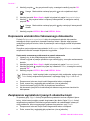 65
65
-
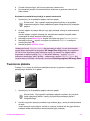 66
66
-
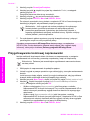 67
67
-
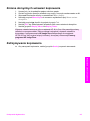 68
68
-
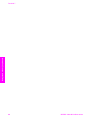 69
69
-
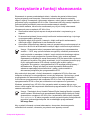 70
70
-
 71
71
-
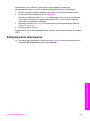 72
72
-
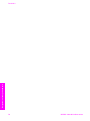 73
73
-
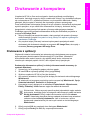 74
74
-
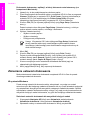 75
75
-
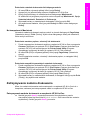 76
76
-
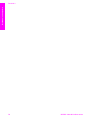 77
77
-
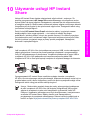 78
78
-
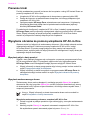 79
79
-
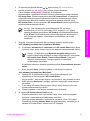 80
80
-
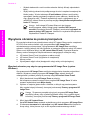 81
81
-
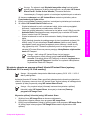 82
82
-
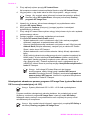 83
83
-
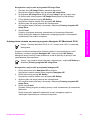 84
84
-
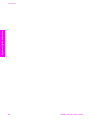 85
85
-
 86
86
-
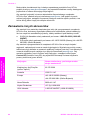 87
87
-
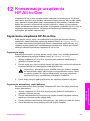 88
88
-
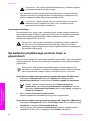 89
89
-
 90
90
-
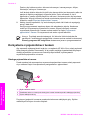 91
91
-
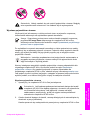 92
92
-
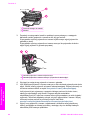 93
93
-
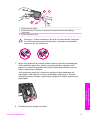 94
94
-
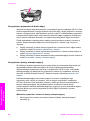 95
95
-
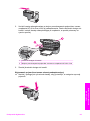 96
96
-
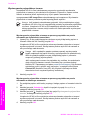 97
97
-
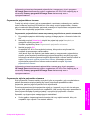 98
98
-
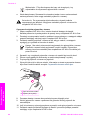 99
99
-
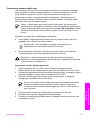 100
100
-
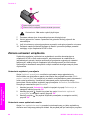 101
101
-
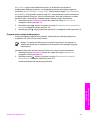 102
102
-
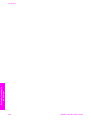 103
103
-
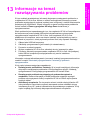 104
104
-
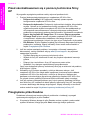 105
105
-
 106
106
-
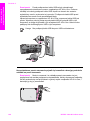 107
107
-
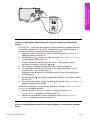 108
108
-
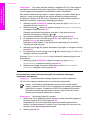 109
109
-
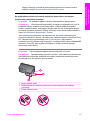 110
110
-
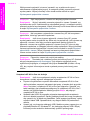 111
111
-
 112
112
-
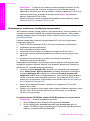 113
113
-
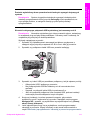 114
114
-
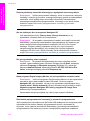 115
115
-
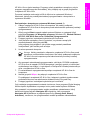 116
116
-
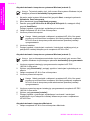 117
117
-
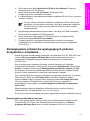 118
118
-
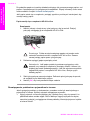 119
119
-
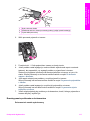 120
120
-
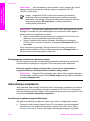 121
121
-
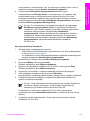 122
122
-
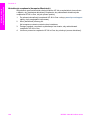 123
123
-
 124
124
-
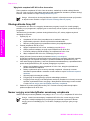 125
125
-
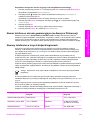 126
126
-
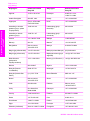 127
127
-
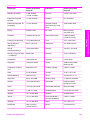 128
128
-
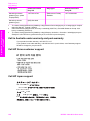 129
129
-
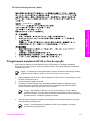 130
130
-
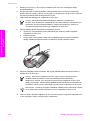 131
131
-
 132
132
-
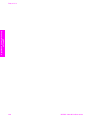 133
133
-
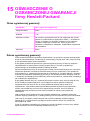 134
134
-
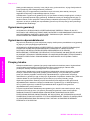 135
135
-
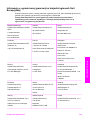 136
136
-
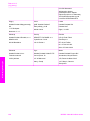 137
137
-
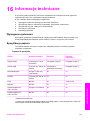 138
138
-
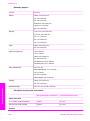 139
139
-
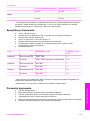 140
140
-
 141
141
-
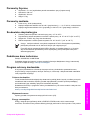 142
142
-
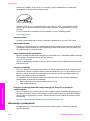 143
143
-
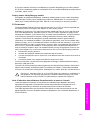 144
144
-
 145
145
-
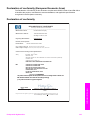 146
146
-
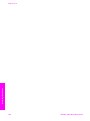 147
147
-
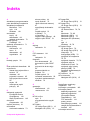 148
148
-
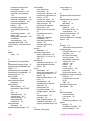 149
149
-
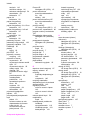 150
150
-
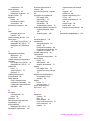 151
151
-
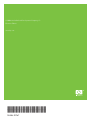 152
152
HP PSC 1600 All-in-One Printer series instrukcja
- Kategoria
- Wydrukować
- Typ
- instrukcja
Powiązane artykuły
-
HP PSC 2350 All-in-One Printer series instrukcja
-
HP PSC 1400 All-in-One Printer series instrukcja
-
HP Photosmart 2700 All-in-One Printer series Instrukcja obsługi
-
HP Officejet 6200 All-in-One Printer series instrukcja
-
HP Officejet 7400 All-in-One Printer series instrukcja
-
HP PSC 1310 All-in-One Printer series instrukcja
-
HP Officejet 4215 All-in-One Printer series instrukcja
-
HP PSC 2400 Photosmart All-in-One Printer series instrukcja obsługi
-
HP SCANJET 7650 DOCUMENT FLATBED SCANNER Instrukcja obsługi
-
HP Scanjet 4600 Scanner series Instrukcja obsługi